Книга: Компьютер на 100 %. Начинаем с Windows Vista
Настройка интерфейса Word
Настройка интерфейса Word
Первая вкладка ленты, с которой мы познакомимся более подробно, – это вкладка Вид(рис. 5.7). С ее помощью можно изменять режимы просмотра документа, выбирать масштаб, включать или выключать отображение элементов интерфейса, а также работать с окнами документов. Например, для включения линейки нужно на вкладке Вид установить флажок Линейка в группе Показать или скрыть.

Рис. 5.7. Вкладка Вид
Для добавления новых кнопок на панель быстрого доступа щелкните на кнопке Настройкапанели быстрого доступа

В появившемся меню (рис. 5.8, слева) вы сможете включать или выключать отображение отдельных команд, устанавливая либо снимая соответствующие флажки. Список доступных команд не очень велик, но при необходимости вы можете добавить на панель быстрого доступа любую кнопку на ленте. Для этого щелкните на нужной кнопке правой кнопкой мыши и выберите в контекстном меню команду Добавить на панель быстрого доступа (рис. 5.8, справа). Для удаления любой кнопки с панели быстрого доступа щелкните на ней правой кнопкой мыши и выполните команду Удалить с панели быстрого доступа.

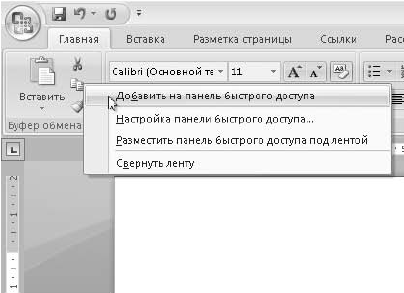
Рис. 5.8. Добавление новых кнопок на панель быстрого доступа
Панель быстрого доступа может быть размещена над лентой или под ней. Для смены положения панели нажмите кнопку Настройка панели быстрого доступа и в появившемся меню выполните команду Разместить под лентой, а если панель быстрого доступа уже находится под лентой, воспользуйтесь командой Разместить над лентой.
При необходимости увеличить рабочее пространство окна лента может быть временно скрыта, для чего достаточно дважды щелкнуть кнопкой мыши на заголовке текущей вкладки. В этом случае вы сможете временно отобразить любую вкладку щелчком кнопки мыши на ее заголовке, а для постоянного отображения ленты дважды щелкните кнопкой мыши на заголовке любой вкладки. Включать и выключать ленту вы можете также с помощью соответствующих команд контекстного меню или меню кнопки Настройка панели быстрого доступа (см. рис. 5.8).
- Окно программы Word
- Работа с лентой
- Настройка интерфейса Word
- Режимы работы с документами
- Создание нового документа и набор текста
- Справочная система приложений Office
- Практическая работа 28. Настройка рабочей среды Word
- Правила набора текста
- Редактирование текста
- Сохранение документа
- Практическая работа 29. Создание, редактирование и сохранение текстового документа
- Подведение итогов
- Общие настройки Word
- Глава 2 Word для бухгалтера
- Настройка пользовательского интерфейса
- Описание пользовательского интерфейса
- Структура интерфейса и основные инструменты Word
- Сокрытие различных элементов интерфейса
- Настройка Рабочего стола
- 27.8. История развития интерфейса IPv6
- Явная реализация интерфейса
- Настройка учетных записей пользователей
- Как уменьшить размер документа Microsoft Word?
- Настройка доступа пользователей к рабочей книге




